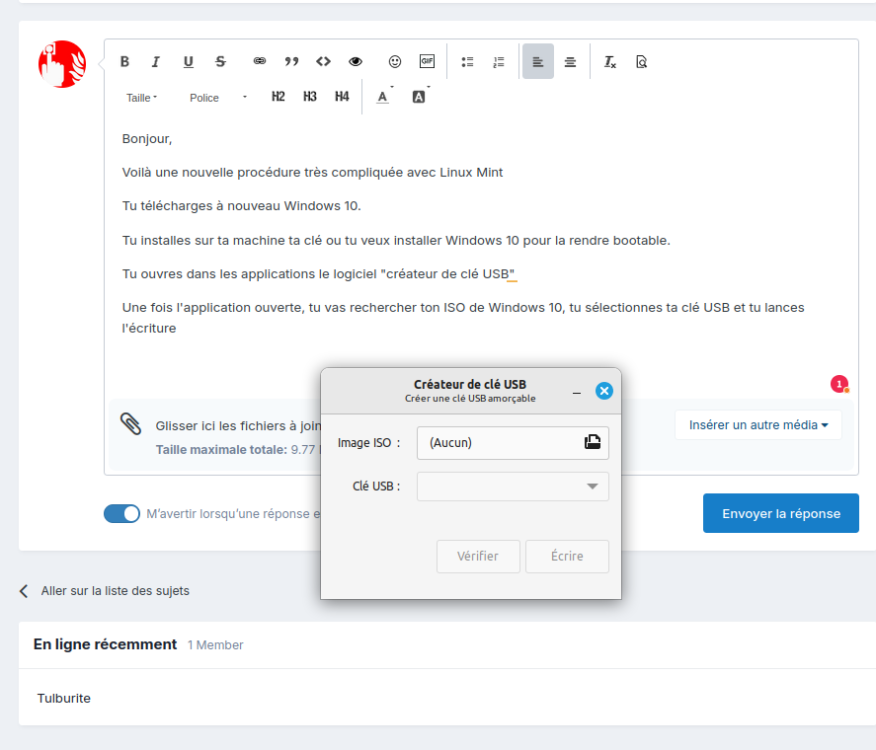-
Nbre de contenus
2637 -
Inscription
-
Dernière visite
-
Jours gagnés
59
Tout ce qui a été posté par Tulburite
-
-
Absolument pas, tu vas dans les applications et tu tapes journaux (capture d'écran ci-dessous). Ensuite, tu cliques dessus et tu vas l'arborescence des fichiers à droite et tu cliques sur tous (capture d'écran ci-dessous). Pour terminer, tu exportes les données du journal avec la flèche bas dans le bandeau en haut à droite, une fois ceci effectué, tu joins le fichier à la suite.
-
Bonjour, Il faudrait regarder dans les journaux si tu vois quelques choses de spécifique... genre carte graphique amd...
-
Bion ce n'est pas suffisant pour connaitre la version HDMI que tu as, normalement toutes les interfaces HDMI transportent le son, il peut par contre y avoir des fois une carte graphique qui ne transporte pas le son et surtout si elles utilisent des adaptateurs ou des configurations spécifiques. Maintenant, je me pose une grande question, tu as eu dernièrement un problème de sortie de veille de ta machine (problème de carte graphique amd si mes souvenirs sont bons), tu as actuellement un problème de mise en veille et de son, je suis pratiquement certain que ces problèmes sont liés. Quelques fois avec Ubuntu, il faut configurer manuellement la sortie son sur le HDMI, pour ça, il te faut installer pavucontrol avec cette commande : sudo apt install pavucontrol Ensuite, lance pavucontrol et dans l'onglet configuration, choisis "HDMI" pour la sortie audio. Essaie déjà ceci et on avisera par la suite.
-
Bonjour, Super génial, c'est top. Maintenant pour installer Mint en multiboot, il faut télécharger Linux Mint sur le site officiel, si ta machine est un peu faible, tu prends la version de bureau Xfce, c'est un bureau sympa et pas trop lourd. Une fois Mint téléchargé, il te faut contrôler la somme SHA256 avec Windows, procédure pour contrôler cette somme ici Une fois toutes ces opérations effectuées, tu seras prêt à installer Mint sur ta machine en dualboot avec Windows, mais avant de préparer ta clé USB, il faut savoir si tu es en mbr ou en uefi, pour ça, regarde ce tuto. Une fois toutes ces opérations effectuées, tu reviens avec les informations pour continuer cette installation. Au plaisir de te relire.
-
Bonjour, Donne-moi les caractéristiques de ta machine si tu veux un peu d'aide, je ne suis pas devin. Pour ma demande, tu peux regarder avec hardinfo.
-
Bonjour, La dernière fois, ta machine ne sortait pas de veille il me semble, pourrais-tu un peu développer les symptômes que tu as actuellement.
-
Bonjour, Me voilà de retour. Pour installer Windows 10 sur ta machine, je ne vais pas pouvoir faire mieux que cet excellent article du "lecrabeinfo". Il te faut commencer directement au chapitre n°2, tout va être identique, tu n'auras certainement pas besoin de rentrer ton numéro de série vu que tu dois avoir la licence de Microsoft tatouée dans le Bios de ta machine. À l'installation de Windows, il te faut supprimer toutes les partitions qui se trouvent sur le DD / SSD de ta machine en cliquant simplement sur supprimer, une fois ces dernières supprimées, tu n'as pas besoin d'en recréer, Windows le fera automatiquement. Regarde ce guide et si tu as des doutes sur le bon déroulement, tu reviens et j'essaierai de te guider au mieux, mais normalement ça devrait le faire. Bonne installation :-)
-
Bonjour, Je ne t'ai pas oublié, mais je suis parti en toute urgence à l'autre bout du pays pour régler un souci de famille... Je rentre normalement demain soir voir mardi soir au plus tard, une fois chez moi, je te fais cette procédure. Bon dimanche.
-
Bonjour, Oui, je sais bien que tu n'as plus de système d'exploitation sur ta machine, mais tu as un deuxième ordinateur, tu fais ta clé avec ce dernier.
-
Bonjour, Laquelle de clé de licence... si tu peux bénéficier d'une mise à jour gratuite de Windows 11, tu n'as normalement pas besoin de clé de licence, c'est automatiquement fait. Si c'est pour office 365, tu dois souscrire un abonnement sur le site de Microsot ou acheter un abonnement dans un magasin.
-
Bonjour, Voilà une nouvelle procédure très compliquée avec Linux Mint Tu télécharges à nouveau Windows 10. Tu installes sur ta machine ta clé ou tu veux installer Windows 10 pour la rendre bootable. Tu ouvres dans les applications le logiciel "créateur de clé USB" Une fois l'application ouverte, tu vas rechercher ton ISO de Windows 10, tu sélectionnes ta clé USB et tu lances l'écriture (capture d'écran ci-dessous).
-
Bonjour, Une simple recherche avec un moteur de recherche me donne ceci : Gimp, super logiciel, c'est un peu le concurrent de Photoshop mais en gratuit. PhotoScape X qui dispose d'une version gratuite, Fotor qui a une version en ligne et une version logicielle, Paint.net ou tu dois installer quelques plugins pour obtenir les effets de vieillissement, Canva que tu utilises via un navigateur. Il y en a certainement d'autres, mais tu as déjà le choix.
-
Bonjour, Oups... je pense que tu as dû faire une erreur en repérant ta "clé USB"... si j'en crois ton message, tu as formaté ton disque dur au lieu de ta clé. En gros, tu as plus de système d'exploitation sur ta machine. Bon, il n'y a rien de grave, tu as encore une machine qui te permet de préparer une clé avec Windows 10 et de réinstaller ensuite sur ton pc. Ce que je vais faire, je vais te donner une autre procédure plus simple et sans passer par le terminal, Linux Mint possède un logiciel pour la préparation de clé bootable. Une fois cette procédure établie, je reviens vers toi.
-

Comment installer Mac OS X sur VirtualBox
Tulburite a répondu à un(e) sujet de Withersmais dans Tutoriels et astuces
Bonjour, Merci pour ce tuto relativement bien détaillé. Pour avoir déjà effectué cette installation, il manque quand même les commandes à taper dans CMD en mode administrateur (sous Windows) et le pack extension pour que VirtualBox puisse vraiment simuler un environnement macOS. Comme signalé plus haut, j'ai tenté cette installation sur une machine pour une connaissance (musicien) qui utilise GarageBand et qui ne veut pas acheter un nouveau mac, car le sien devient un peu obsolète. Résultat des courses, tout fonctionnait relativement bien (bien que relativement lent), mais la seule chose qui ne fonctionnait pas et qui n'a jamais fonctionné, c'était le son, c'est un peu ballot (pour un musicien) malgré des mois de recherche sur le net et sur des forums "spécialisés". La pomme restera toujours la pomme... même si ce sont des formidables machines. -

risqué de continuer avec windows 10 aprés la fin des mises à jour ?
Tulburite a répondu à un(e) sujet de harpomarx32 dans Windows 10
Bonjour, C'est une excellente solution mais il faut quand faire attention à la puissance de ces ordinateurs. Le bureau gnome devient très lourd, KDE est également très lourd. Maintenant il ne faut plus partir du principe de "j'installe Linux pour pouvoir faire tourner un ordinateur pas puissant". Bon il existe encore des distribution légère pour les anciennes machines. -
Bonjour, Il te faut déjà préparer ta clé USB avec la procédure décrire plus haut et ci-dessous Une fois cette clé préparée, on regardera pour voir si cette dernière est bootable et par la suite installer Windows 10
-
Bonjour, Si tu as quelques documents à sauvegarder, tu as bien meilleur temps de les sauvegarder sur une clé USB. Pour conserver l'état actuel de ton PC, perso, je privilégie la commande DD sur un autre support de même capacité (c'est plus facile pour réinstaller), autrement, tu as clonezilla qui te permet de le faire sans trop de problème. Mais petite question, pourquoi veux-tu faire une sauvegarde de l'état actuel de ta machine ? Au plaisir de te relire.
-
Bonjour Selon moi, c'est une excellente idée, si tu veux procéder comme ça, Windows va supprimer le multiboot (grub) de Linux Mint. Bien entendu, nous pouvons réparer grub avec le terminal afin de pouvoir à nouveau démarrer sur Mint, mais des fois ça ne marche pas malheureusement. Perso, je serais plutôt partisan pour installer Windows en premier et ensuite Linux Mint pour deux raisons, la première, c'est que tu donnes cet ordinateur, le mieux c'est qu'il soit complément "vierge", la deuxième c'est beaucoup plus facile d'attribuer des Go pour Windows (ou Linux) avec le curseur de Mint à l'installation que commencer à bidouiller la partition de Linux à l'installation de Windows. Maintenant, tu décides ce que tu veux faire. Au plaisir de te relire.
-
Bonjour, Voici une méthode parmi tant d'autres avec Linux Mint et son terminal Tu télécharges Windows 10 selon l'architecture de ta machine (32 ou 64 bit) Tu insères ta clé USB et tu ouvres un terminal et tu tapes la commande suivante pour identifier cette dernière : lsblk Tu trouves le nom de ta clé clé USB (par exemple /dev/sdb). Attention, assure-toi du bon nom, car toutes les données seront effacées. Tu formates ta clé en NTFS avec la commande suivante : sudo mkfs.ntfs -f /dev/sdb Tu montes le fichier ISO avec la commande suivante : sudo mount -o loop /chemin/vers/Windows10.iso /mnt Tu copies tous les fichiers de l’ISO vers la clé USB avec rsync avec la commande suivante : sudo rsync -avh --progress /mnt/ /media/nomutilisateur/nomdelacléUSB/ Une fois la copie terminée, tu démontes l'ISO et ta clé avec les commandes suivantes : sudo umount /mnt sudo umount /dev/sdb Tu fais déjà ces différentes opérations et une fois fait, on regardera pour installer Windows 10 sur ta machine
-

risqué de continuer avec windows 10 aprés la fin des mises à jour ?
Tulburite a répondu à un(e) sujet de harpomarx32 dans Windows 10
Bonjour, Par contre, moi, je ne sais pas quoi penser de cet informaticien... et je serais curieux de savoir avec quel OS il tourne et il monte ces machines... certainement avec un Windows 98 seconde édition ou encore avec une Debian 1.1. Soyons sérieux un peu, si tu utilises une machine en interne qui ne se connecte pas sur internet, que tu n'y connectes pas de clés / disques sur ses ports USB en direct, etc, tu peux même te passer d'antivirus si tu le désires, mais du moment que cette machine se connecte au monde extérieur, il faut une machine à jour, déjà et comme expliqué plus haut, une machine à jour n'est pas un gage de sécurité. -
Bonjour, Oups, j'ai complétement oublié de revenir vers toi... honte à moi :-) Ce soir, j'ai des invités, je reviens très vite avec une procédure. Pourrais-tu me donner les caractéristiques de ta machine, je pense que c'est mieux d'installer directement Windows 11 au lieu de Windows 10 qui arrive en fin de vie (octobre 2025)
-

risqué de continuer avec windows 10 aprés la fin des mises à jour ?
Tulburite a répondu à un(e) sujet de harpomarx32 dans Windows 10
Bonjour, Alors, je ne donnerai pas mes machines vers tes informaticiens pour faire quoi que se soit :-) Regarde ce qui se passe maintenant rien qu'avec des machines ou des serveurs mis à jour régulièrement, ces derniers sont constamment piratés suite à des failles de sécurité, imagine avec des machines ou serveurs qui ne recevront plus ces mises à jour. Après, je ne sais pas si tu es un agent secret, le risque est moindre chez toi qu'une banque, un hôpital ou encore un état, mais personnellement, je ne m'y risquerai pas, surtout si ta machine est connectée au net. -
Bonjour, Oui, c'est / c'était faisable sans trop de problème... regarde cet article et celui-là, malheureusement, il semblerait que Microsoft aie serré la vis et que maintenant avec la dernière version de Windows 11 ce ne soit plus possible, le mieux c'est de tester. Après, serais-tu intéressé d'installer une distribution Linux sur ta machine ?
-
Bonjour, Pour faire court, ce n'est plus possible de passer gratuitement de Windows 7 à Windows 10. Si tu veux avoir Windows 10, tu dois mettre la main au portefeuille, maintenant la fin du support de Windows 10 est pour octobre 2025, perso, je pense que ça ne vaut pas la peine de mettre de l'argent pour un système en fin de vie.